Tecnología
¿Su celular se pone lento? Estas son aplicaciones que más consumen memoria caché
El origen de la palabra ‘caché’ proviene del francés y significa “escondido”.

Las diferentes aplicaciones de un celular cuentan con memoria caché, un almacenamiento encargado de registrar y guardar datos que el aplicativo usa regularmente. Por ende, para saber las aplicaciones que usan esto, es importante primero identificar qué es la memoria caché.
Teniendo en cuenta recopilaciones del blog de la guía digital Ionos, “una caché es un tipo de memoria intermedia digital que almacena los datos una vez recuperados para accesos posteriores”. Se trata de una alternativa que otorga los datos sin la necesidad de tener que volver a la primera búsqueda, en este caso, de los navegadores.
Los conocedores del tema indican que los navegadores, mediante este tipo de memoria, almacenan, de manera temporal, varios contenidos de las páginas web. “Si visitas las páginas de nuevo más adelante, se cargarán más rápidamente, ya que los datos se recuperarán directamente de la caché y no del servidor”, señalan.
En ese orden de ideas, la memoria caché cumple el propósito de disminuir el tiempo de acceso a los portales y conservar datos como aquellos que son consultados con frecuencia. En adición, se comparte que el funcionamiento de esta memoria es oculto; de hecho, el origen de la palabra cache proviene del francés y significa “escondido”.
Lo más leído
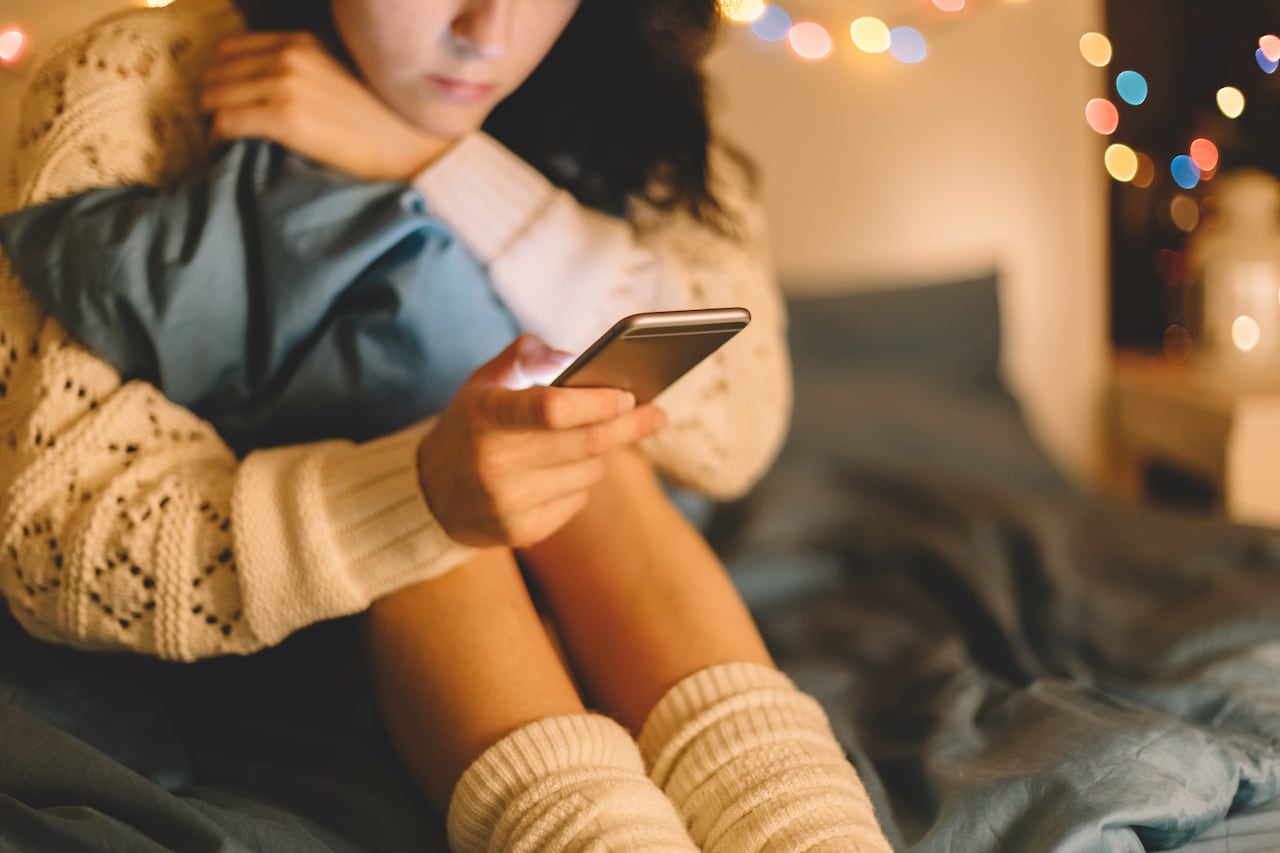
“Al contrario que el almacenamiento real de datos, la memoria caché es invisible para el usuario. Esto significa que tú, el usuario, no debes saber nada sobre las propiedades internas de una caché”, según Ionos.
Ahora bien, entendiendo el propósito de la memoria caché, las aplicaciones son algunas de las que usan de más este elemento y cabe recordar que no borrar de manera periódica este tipo de archivo residual hace que el celular se ponga lento. Además, no todas las aplicaciones eliminan automáticamente todos esos archivos residuales que luego nunca va a necesitar más.
- Chrome
- Telegram
- Spotify
- Edge
- Firefox
- Samsung Internet
- TikTok
- YouTube Music
- YouTube
- Waze
- Wallapop
- Netflix
- Prime Video
- Google Fotos
- Google Maps
Asimismo, debido al excesivo almacenamiento de caché, puede suceder que las páginas o la misma app tarde en abrir por completo. Por ello, se aconseja liberar algunos de los recursos.

¿Cómo eliminar todas las fotos que se guardan en el chat de WhatsApp?
WhatsApp cuenta con una gran variedad de funciones, las cuales tienen como propósito generar una mayor comunicación entre los usuarios. Entre las que más destacan están los mensajes de texto, las llamadas o videollamadas.
Ahora bien, es muy normal que las personas que utilizan con frecuencia la aplicación de mensajería instantánea llene el dispositivo móvil con fotos y videos que a la final pueden ser catalogados como innecesarios.
Por tal motivo, una de las soluciones es eliminar todas las imágenes de un chat de WhatsApp, especialmente con los contactos que están bloqueados o archivados. Con esto, los usuarios podrán ahorrar espacio en el dispositivo móvil sin la necesidad de eliminar apps o herramientas que se pueden necesitar tiempo después.

- Ingresar a WhatsApp.
- Acto seguido, acceder al apartado de los ‘Ajustes’.
- Luego, elegir la opción ‘Almacenamiento y datos’.
- Seleccionar ‘Administrar almacenamiento’.
- Aparecerá una lista con todos los chats de la aplicación.
- Presionar el contacto para eliminar su respectivo contenido.
- Una vez adentro, oprimir los archivos multimedia que se quieren borrar.


